Як відновити iPhone X / 8/8 Plus / 7 / 6s / 6/5 з iCloud Backup
Кожен користувач iPhone 5/6 / 6S / 7 / 7Plus / 8 / 8Plus / X тощознає важливість резервного копіювання даних час від часу. Протягом десятиліть користувачі використовують додатки на зразок iTunes та iCloud для резервного копіювання та відновлення даних. Але тепер, після падіння iTunes через погану роботу, весь тягар припав на додаток iCloud. Але коли настає час відновити iPhone з iCloud, у користувачів все ще виникає багато проблем, головним чином через те, що вони заплутані в цілому, що скидає частину своїх iPhone. Отже, щоб очистити всі плутанини та допомогти всім вийти, ми тут з деякими рішеннями у цій статті.
- Частина 1: Як відновити резервну копію iCloud зі старого iPhone на новий?
- Частина 2: Як відновити iPhone з iCloud зі скиданням?
- Частина 3: Як вибірково відновити iPhone із резервної копії iCloud?
- Додатковий рада: Відновлення з резервної копії iCloud не працює?
Частина 1: Як відновити резервну копію iCloud зі старого iPhone на новий?
Існують способи відновлення iPhone з iCloudрезервне копіювання, і вони дуже ефективні, але залишається питання, як легко та ефективно перенести файл зі свого старого iPhone на новий iPhone. Припустимо, ви тільки що купили новий iPhone X і раніше ви використовували iPhone 7. Отже, тепер ви збираєтеся використовувати новий і для початку вам доведеться імпортувати всі важливі файли та налаштування на новий пристрій. Процедура розроблена нижче:
Створіть резервну копію старого пристрою iOS:
- 1. Відкрийте свій iPhone 7 та перейдіть у Налаштування.
- 2.Зараз торкніться назви свого рахунку та перейдіть до iCloud
- 3. Потім натисніть на iCloud Backup для активації функції.
- 4. З'явиться повідомлення з проханням почати створювати резервну копію даних на iCloud.
- 5.Ви повинні натиснути "Гаразд".
Це була перша частина процедури. Наступний етап процедури включає відновлення резервної копії на новому пристрої iOS або в цьому випадку iPhone X.
Відновіть новий пристрій за допомогою iCloud Backup:
- 1.Увімкніть новий iPhone і дотримуйтесь процедури налаштування.
- 2.Пійшовши до екрана "Програми та дані", вам потрібно зупинитися та вибрати "Відновити з резервної копії iCloud".
- 3.Увійдіть у свій власний рахунок iCloud та знайдіть резервну копію, яку ви хочете відновити.
- 4. Тепер просто дотримуйтесь процедуру, що залишилася, щоб завершити процес відновлення.

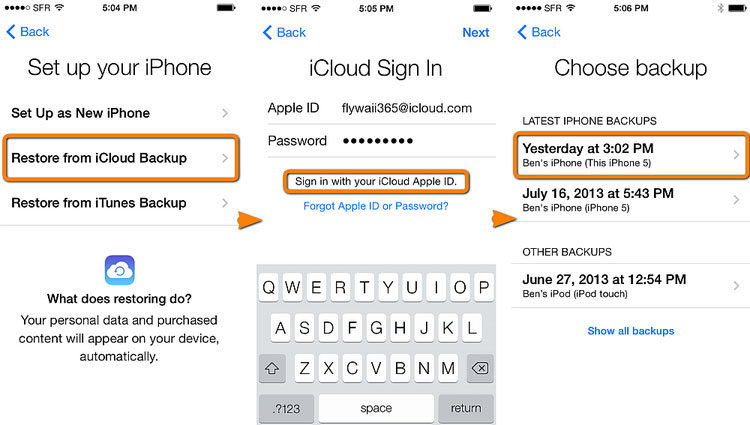
Отже, ось як відновити з iCloud. Тепер усі ваші старі дані та налаштування переносяться на ваш абсолютно новий iPhone.
Частина 2: Як відновити iPhone з iCloud зі скиданням?
Якщо ви хочете відновити з iCloud резервну копію іскиньте iPhone по дорозі, тоді вам слід спочатку стерти всі дані вашого iPhone. Навіть якщо ви не стираєте файли вручну, ви повинні знати, що при відновленні з резервної копії iCloud всі попередні дані та налаштування будуть видалені з пристрою, і ви більше не зможете їх відновити. Отже, маючи це на увазі, ось як відновити резервну копію iCloud, і процедура згадана нижче:
- 1. Відкрийте свій iPhone та перейдіть у Налаштування.
- 2.Зараз перейдіть до Генерала.
- 3.Виберіть параметр Скидання та натисніть Видалити весь вміст і налаштування.
- 4.Зараз введіть свій пароль та торкніться стирання iPhone.
- 5.Зазвичай, коли ви перейдете до екрана програм і даних, вам потрібно натиснути «Відновити з резервної копії iCloud».
- 6.Зараз просто виберіть резервну копію для відновлення.

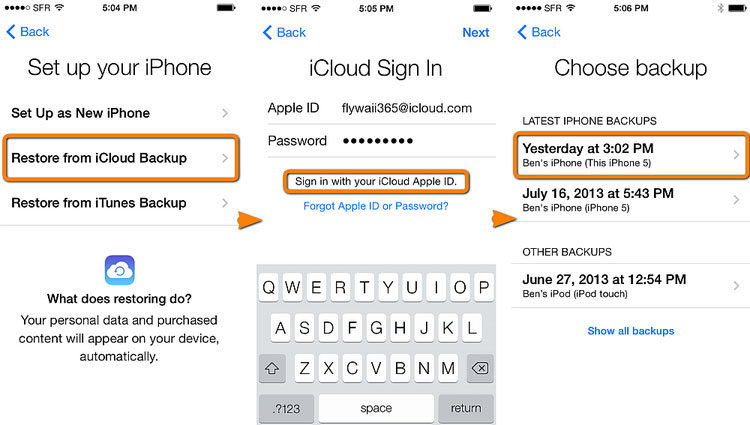
Це воно! Таким чином ви можете відновити резервну копію iCloud на своєму iPhone, скинувши iPhone по ходу.
Частина 3: Як вибірково відновити iPhone із резервної копії iCloud?
Нарешті, коли мова йде про найкращий спосіб відновленняз резервної копії iCloud, ми настійно рекомендуємо використовувати https://www.tenorshare.com/products/iphone-data-recovery.html. Ми радимо вам зайнятися цим лише тому, що він підтримує вибіркове відновлення. Так, ви можете вибірково відновити з резервної копії iCloud, використовуючи це дивовижне програмне забезпечення. Це не процедура, яку можуть виконувати будь-які програми, виготовлені Apple. Крім цього, вам також не потрібно буде скинути свій iPhone. Також програмне забезпечення дійсно швидке та ефективне в цілому. Ось як відновити iPhone з iCloud без скидання:
1.Почніть з встановлення UltData на своєму комп’ютері, а потім запустіть його. Після виявлення виберіть у головному меню опцію "Відновити з iCloud Backup file". Потім увійдіть у свій акаунт iCloud за допомогою Apple ID.

2. Після входу в систему всі ваші збережені файли резервної копії будуть вам доступні. Тепер перевірте всі резервні копії та виберіть потрібну. Потім натисніть на кнопку «Далі».

3. У наступному вікні ви можете вибрати потрібні файли, які потрібно завантажити із резервної копії.

4. Завантаження займе лише кілька хвилин, після чого UltData почне сканувати файли. Ви можете відновити файли, видимі в попередньому попередньому перегляді. Ви також можете вибрати "Показати лише видалені файли", якщо ви хочете відновити видалені файли.

5. Нарешті, виберіть файли, які ви хочете відновити, та натисніть кнопку «Відновлення» та виберіть пункт призначення.

Таким чином ви можете вибірково відновлювати файли, використовуючи Tenorshare UltData.
Переваги Tenorshare UltData:
- Це дуже зручно.
- Підтримує вибіркове відновлення.
- Попередній перегляд доступний перед відновленням файлів.
- Не потрібно скидати пристрій iOS перед процесом відновлення.
- Немає шансів втрати даних.
- Підтримує Mac і Windows.
- Можна відновити з резервної копії iCloud та iTunes вибірково.
Загалом, ось найкращі способи відновлення вашогоiPhone із резервної копії iCloud. Ми настійно рекомендуємо вам в першу чергу піти на Tenorshare UltData. Це професійний інструмент відновлення даних, який позбавить вас від безлічі клопотів, а головне, що вам не потрібно буде пройти всі громіздкі кроки, використовуючи офіційний метод Apple. UltData є найкращим і пропонує велику цінність з точки зору загальної ефективності та працездатності.
Додатковий рада: Відновлення з резервної копії iCloud не працює?
Чи отримуєте помилку відновлення під час відновлення з резервної копії iCloud? Причини, що це можуть статися, можуть бути з кількох причин. Ось кілька рішень, які можуть допомогти. Дотримуйтесь кроків уважно:
Рішення 1: Зачекайте і повторіть спробу пізніше
Перш за все, будьте терплячі і зачекайтепротягом деякого часу. Якщо ви отримаєте повідомлення про помилку на кшталт "Виникла проблема з завантаженням резервних копій iCloud. Повторіть спробу, налаштуйте як новий iPhone або відновіть із резервної копії iTunes." Це, як правило, означає, що з серверами iCloud виникла проблема, і ви нічого не можете зробити
Але для перевірки перейдіть на цю веб-сторінку: http://www.apple.com/support/systemstatus/.
Якщо ви вважаєте статус зеленим, тосервери працюють нормально, і проблемою може бути підключення вашого власного пристрою. Отже, як зазначено, просто зачекайте кілька годин, а потім спробуйте ще раз. Це може вирішити самостійно.
Рішення 2: Перевірте підключення Wi-Fi
Всі ми знаємо, що резервні копії iCloud можна відновитичерез з'єднання Wi-Fi. Але якщо з'єднання недостатньо міцне, це може порушити всю процедуру. Стабільне з’єднання Wi-Fi є ключовим під час резервного копіювання до iCloud та відновлення з iCloud, оскільки він повністю бездротовий і від нього залежить! Тож рекомендуємо вам перевірити підключення Wi-Fi вашого iPhone:
- 1. Відкрийте свій iPhone та перейдіть у Налаштування.
- 2. Увімкніть Wi-Fi, якщо він не був увімкнений. Або просто перевірити і зробити це ще раз.
- 3. Нарешті, натисніть ім’я Wi-Fi мережі, яку ви хочете використовувати.

Рішення 3: Оновлення до останнього iOS
Якщо у вас виникли проблеми з відновленням з iCloudтоді не потрібно панікувати або готуватися до перевезення телефону до найближчого магазину Apple. По-перше, ви можете надати кілька власних локальних виправлень, щоб перевірити, чи пристрій працює добре. Отже, почніть з перевірки, чи використовуєте ви останню версію iOS на своєму iPhone. Якщо ні, то вам потрібно негайно оновити iOS. Іноді певні збої можуть виповзати на старій системі iOS і створювати пов'язані з цим проблеми. Отже, краще подивитись, чи є якісь нові оновлення.
Спочатку перейдіть до "Налаштування", потім "Загальні", а потім натисніть "Оновлення програмного забезпечення". Якщо є якесь нове оновлення, тепер воно буде ініціалізовано самостійно.

Рішення 4: Зверніться до служби підтримки Apple
Просто, якщо все вищесказане не було корисним, ми настійно рекомендуємо негайно звернутися до центру підтримки Apple для подальшої допомоги.



![[iOS 12 Supported] Як витягувати фотографії, відео, повідомлення WhatsApp, контакти з iCloud з iCloud Extractor Mac](/images/iphone-data/ios-12-supportedhow-to-extract-photos-videos-whatsapp-messages-contacts-from-icloud-with-icloud-extractor-m.jpg)




![[Вирішено] Як виправити відновлення iCloud Stuck на оцінці залишку часу](/images/icloud-tips/solved-how-to-fix-icloud-restore-stuck-on-estimating-time-remaining.jpg)
